หลังจากที่มีการเชื่อมต่อช้อปปี้ และมีออเดอร์จากช้อปปี้ถูกดึงเข้ามาในระบบ Shipnity แล้วนั้น จะสามารถพิมพ์ใบปะหน้าช้อปปี้จากระบบ Shipnity ได้ ดังนี้
1. หลังจากที่ทำการเชื่อมต่อระบบกับ Shipnity แล้ว และมีออเดอร์มาแสดงผลในระบบ Shipnity ด้วยสถานะแจ้งโอนเงินแล้ว ดังภาพ
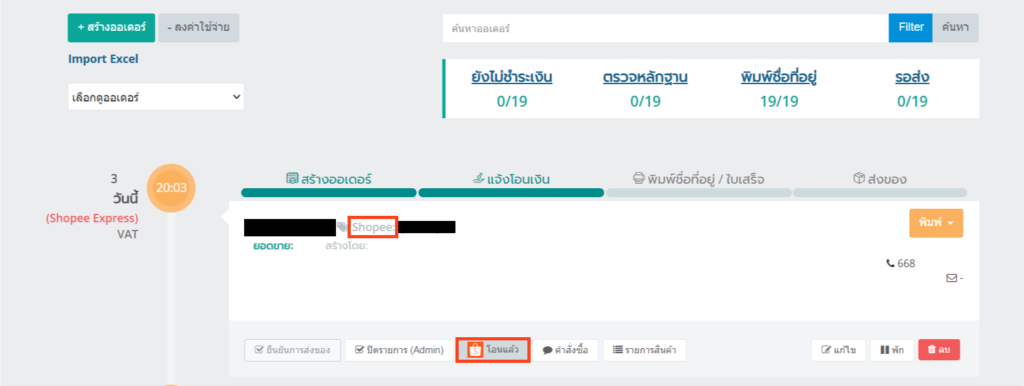
2. เมื่อทางร้านต้องการพิมพ์ใบปะหน้าช้อปปี้จากในระบบ Shipnity จะต้องมีการกด ยืนยันการส่งของ จากระบบ Shopee ก่อน จึงจะสามารถพิมพ์ใบปะหน้าได้

3. เสร็จแล้ว จะสามารถพิมพ์ใบปะหน้าจากช้อปปี้ได้ โดยสามารถเลือกพิมพ์ได้ทั้งแบบ ครั้งละ 1 ใบ และ พิมพ์ทีละหลาย ๆ ใบได้ โดยเลือก “พิมพ์ใบ Shopee” ดังภาพ
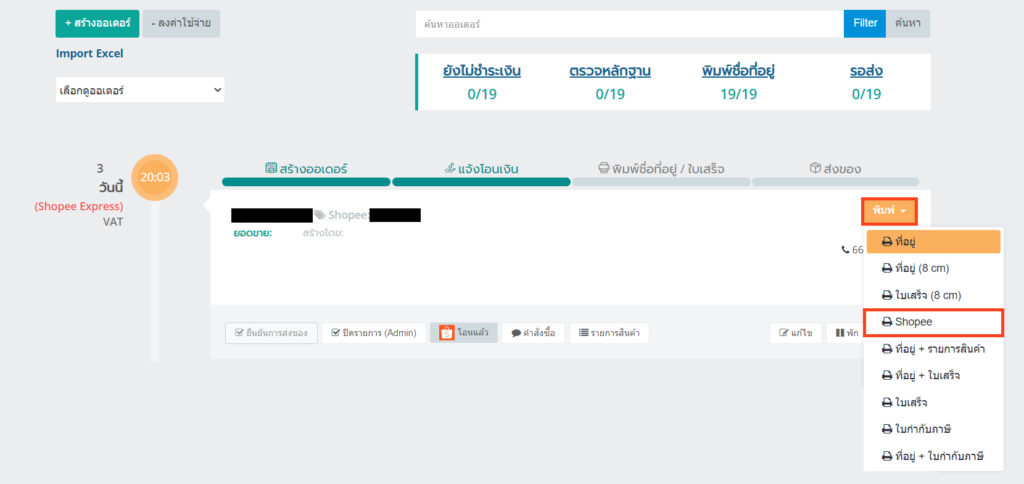
4. เมื่อทำการจัดส่งพัสดุเรียบร้อยแล้ว ออเดอร์จะปิดเมื่อขนส่งสแกนพัสดุเข้าระบบเรียบร้อย
*ออเดอร์จากช้อปปี้ จะมีการอัพเดตสต็อกและสถานะออเดอร์ทุก ๆ 5-15 นาที
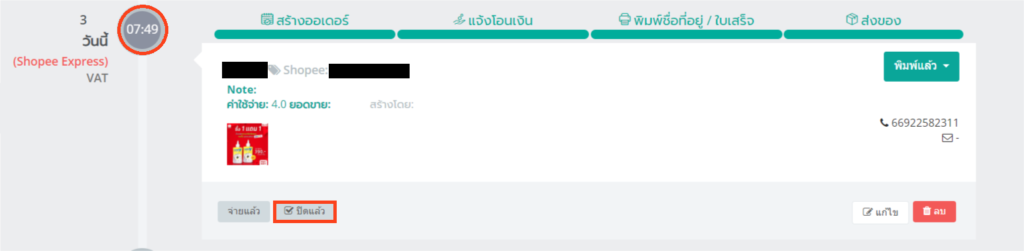
สอบถามการใช้งานได้ที่
โทร 065-226-8844
Line: @shipnity
Facebook: facebook.com/shipnity
